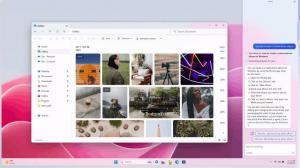Atspējojiet rakstīšanas piekļuvi noņemamiem diskiem operētājsistēmā Windows 10
Kā atspējot rakstīšanas piekļuvi noņemamiem diskiem operētājsistēmā Windows 10
Pēc noklusējuma operētājsistēmā Windows 10 katrs lietotājs var rakstīt failus un mapes visās noņemamajās atmiņas ierīcēs, kuras ir savienotas ar datoru. Lietotājs var arī izdzēst vai modificēt jebkuru failu, kas saglabāts noņemamajā diskā. Operētājsistēmā Windows 10 ir iekļauta iespēja visiem lietotājiem atspējot rakstīšanas piekļuvi visiem noņemamajiem diskiem.
Reklāma
Operētājsistēmā Windows 10 ir iekļauta īpaša grupas politika, kas, ja tā ir iespējota, liedz rakstīšanas piekļuvi noņemamiem diskiem. Ja iespējojat šo politikas iestatījumu, rakstīšanas piekļuve tiks liegta visām noņemamajām atmiņas ierīcēm. Tas neietekmē BitLocker aizsargāto krātuvi.
Ja jums ir jāpiemēro ierobežojums un jāliedz lietotājiem rakstīšanas piekļuve noņemamiem diskdziņiem, Windows 10 piedāvā vismaz divas metodes — grupas politikas opciju un grupas politikas reģistra uzlabojumu. Pirmo metodi var izmantot operētājsistēmas Windows 10 izdevumos, kas ir iekļauti vietējās grupas politikas redaktora lietotnē. Ja izmantojat operētājsistēmu Windows 10 Pro, Enterprise vai Education
izdevums, tad vietējā grupas politikas redaktora lietotne ir pieejama operētājsistēmā. Windows 10 mājas lietotāji var veikt reģistra uzlabojumus. Apskatīsim šīs metodes.Lai atspējotu rakstīšanas piekļuvi noņemamiem diskiem operētājsistēmā Windows 10,
- Atveriet vietējās grupas politikas redaktoru lietotni vai palaidiet to visi lietotāji, izņemot administratoru, vai konkrētam lietotājam.
- Dodieties uz Datora konfigurācija\Administratīvās veidnes\Sistēma\Piekļuve noņemamajai krātuvei pa kreisi.
- Labajā pusē atrodiet politikas iestatījumu Noņemamie diski: liegt rakstīšanas piekļuvi.

- Veiciet dubultklikšķi uz tā un iestatiet politiku uz Iespējots.

Tu esi pabeidzis. Ja kāds mēģina rakstīt uz noņemamā diska, darbība neizdosies ar Galamērķa mapes piekļuve liegta ziņa.
Padoms: Skat Kā uzreiz atiestatīt visus vietējās grupas politikas iestatījumus operētājsistēmā Windows 10.
Tagad redzēsim, kā to pašu var izdarīt ar reģistra kniebienu.
Atspējot Rakstīšanas piekļuve noņemamiem diskiem wreģistra kniebiens
- Atvērt Reģistra redaktors.
- Dodieties uz šo reģistra atslēgu:
HKEY_LOCAL_MACHINE\Software\Policies\Microsoft\Windows\RemovableStorageDevices\{53f5630d-b6bf-11d0-94f2-00a0c91efb8b}. Padoms: Skat kā ar vienu klikšķi pāriet uz vajadzīgo reģistra atslēgu. Ja jums nav šādas atslēgas, vienkārši izveidojiet to. - Šeit izveidojiet jaunu 32 bitu DWORD vērtību Deny_Write. Piezīme: Pat ja jūs esat darbojas 64 bitu Windows, jums joprojām ir jāizmanto 32 bitu DWORD kā vērtības veids.
- Iestatiet to uz 1, lai atspējotu rakstīšanas piekļuvi.

- Izdzēsiet to vai iestatiet uz 0, lai atjaunotu noklusējuma iestatījumus.
- Lai reģistra kniebiena veiktās izmaiņas stātos spēkā, restartējiet Windows 10.
Ieinteresētie lietotāji var lejupielādēt lietošanai gatavus reģistra failus:
Lejupielādēt reģistra failus
Ir iekļauts atsaukšanas kniebiens.
Padoms: jūs varat mēģiniet iespējot GpEdit.msc operētājsistēmā Windows 10 Home.
Interesējošie raksti:
- Atspējojiet piekļuvi visām noņemamajām atmiņas ierīcēm operētājsistēmā Windows 10
- Atspējot noņemamo ierīču instalēšanu operētājsistēmā Windows 10
- Iespējojiet noņemamā diska rakstīšanas aizsardzību operētājsistēmā Windows 10
- Kā skatīt lietotās grupu politikas operētājsistēmā Windows 10
- Visi veidi, kā atvērt vietējās grupas politikas redaktoru sistēmā Windows 10
- Lietojiet grupas politiku visiem lietotājiem, izņemot administratoru operētājsistēmā Windows 10
- Lietojiet grupas politiku noteiktam lietotājam operētājsistēmā Windows 10
- Operētājsistēmā Windows 10 vienlaikus atiestatiet visus vietējās grupas politikas iestatījumus
- Iespējojiet Gpedit.msc (grupas politiku) operētājsistēmā Windows 10 Home